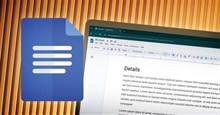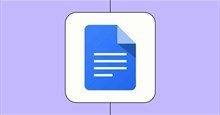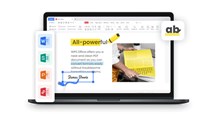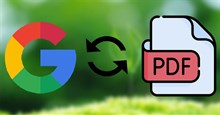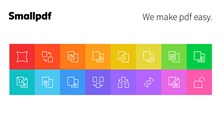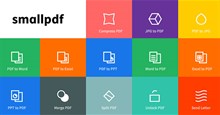Cách gửi email từ Google Docs cực nhanh
Google Docs (Google Tài liệu) là ứng dụng hỗ trợ soạn thảo tài liệu trực tuyến chuyên nghiệp, được đông đảo người dùng nhất hiện nay. Nhờ đó, bạn dễ dàng định dạng font chữ, đoạn văn, với hàng trăm lựa chọn font, thêm liên kết, ảnh.
Đặc biệt, có một tính năng khá hữu ích mà ít người biết đến khi sử dụng Google Docs đó là có thể soạn và gửi email ngay trực tiếp trên giao diện soạn thảo văn bản. Việc này giúp bạn không phải mất thời gian soạn lại email và tiết kiệm được khá nhiều thời gian, công sức cho mình. Cách thực hiện vô cùng đơn giản nhờ hướng dẫn trong bài viết dưới đây:
Hướng dẫn gửi email từ Google Docs cực nhanh
Bước 1: Tại giao diện chính của Google Docs, nhấn chọn vào mục Chèn.
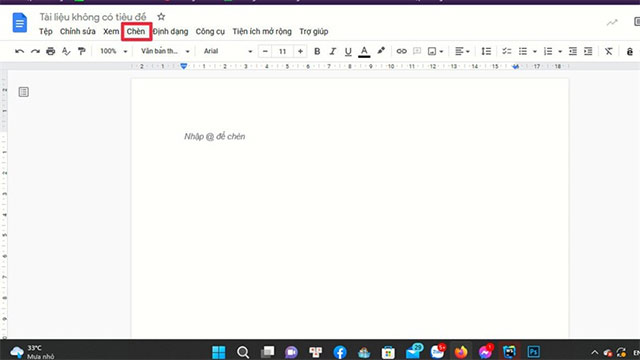
Bước 2: Tiếp theo, nhấn vào Tạo khối, rồi chọn Thư nháp.
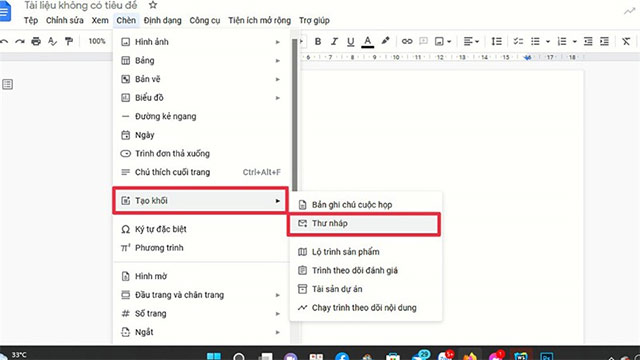
Bước 3: Lúc này, giao diện soạn email nháp sẽ hiển thị bên trong Google Docs. Giao diện này tương tự khi bạn soạn email trực tiếp trong Gmail, bạn hãy nhập vào các thông tin như email người nhận, tiêu đề,... Sau đó, nhấn vào khoảng trắng bên dưới để nhập nội dung email. Nhấn vào biểu tượng chữ M để xem trước nội dung trong Gmail.

Bước 4: Ngay lập tức file Google Docs sẽ hiển thị trong Gmail ở mục Thư nháp. Để gửi email đó, bạn chỉ việc chọn vào mục Thư nháp và gửi như mail bình thường.
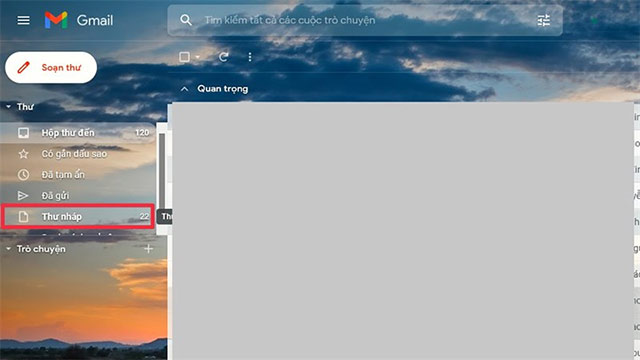
Giao diện của email trên Google Docs khá giống với ứng dụng Gmail nên bạn dễ dàng thao tác mọi thứ một cách nhanh chóng, thuận tiện mà không gặp bất kỳ trở ngại nào. Chúc các bạn thực hiện thành công!
Thủ thuật Văn phòng
-

Cách chèn các biểu tượng cảm xúc trên Google Docs
-

Cách đổi font của một đoạn văn trong Google Docs
-

Cách xóa trang trắng trong Google Docs nhanh chóng
-

Cách dùng Microsoft Copilot trong Excel
-

TOP công cụ AI giúp bạn luyện trả lời phỏng vấn khi xin việc
-

Hướng dẫn gỡ ứng dụng máy tính bằng Revo Uninstaller
-

Cách sửa lỗi UltraViewer không lấy được ID
-

Cách tạo bài thuyết trình bằng WPS AI Slides
-

Hướng dẫn lưu trang web thành file PDF trên điện thoại và máy tính
-

Hướng dẫn chỉnh sửa tệp PDF bằng Smallpdf
-

Cách dễ nhất để chuyển đổi Word sang Excel
-

Smallpdf: Cách chuyển đổi tệp PDF sang định dạng khác